Mūsų išmanieji telefonai kiekvieną dieną daug kartų patraukia mūsų dėmesį. Kai kurie žmonės net vidury nakties patikrina savo telefonus. Kodėl leidžiame šį begalinį gaunamų pranešimų srautą, kurie dažnai yra nesvarbūs arba, dar blogiau, pašto šiukšlės, kad mus pertrauktų? Jei negalite atsispirti tam mirksinčiam šviesos diodui ar zvimbiam kišenėje, turite susitvarkyti su „Android“ režimu „Netrukdyti“.
Turinys
- Kaip naudoti netrukdymo režimą „Android 11“.
- Kaip naudoti režimą Netrukdyti „Android 10“.
- Kaip naudoti netrukdymo režimą „Android 9.0 Pie“ ir senesnėse versijose
Neleisk savo priklausomybė nuo išmaniojo telefono laimėti. Nustatykite kai kurias pagrindines telefono taisykles ir įsitikinkite, kad jis jūsų nevargins susitikimuose, teatre ar miegant. Pažiūrėkime, kaip naudoti „Android“ režimą „Netrukdyti“.
Rekomenduojami vaizdo įrašai
Pastaba: galite pastebėti tam tikrų telefono parinkčių skirtumų, atsižvelgiant į gamintoją, tačiau režimas „Netrukdyti“ yra paruoštas. Android, todėl jis turėtų būti kiekviename „Android“ telefone bėgimas
Kaip naudoti netrukdymo režimą „Android 11“.
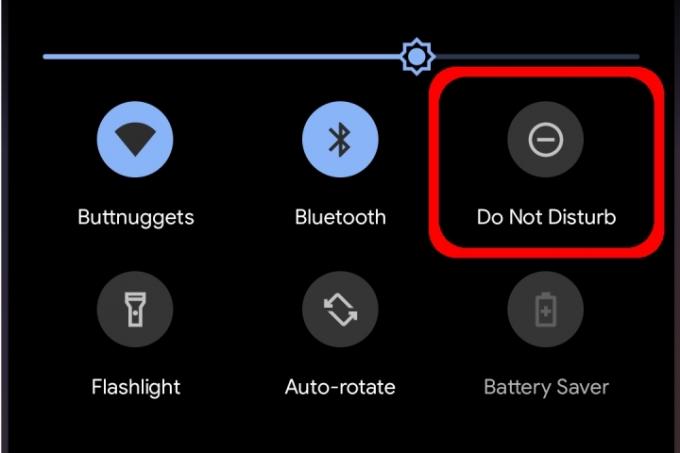
Netrukdymo režimas turi daug sluoksnių, kuriuos galite koreguoti, kad kai kurios programos ir pokalbiai galėtų praeiti, o kitos būtų nutildytos. Jūs netgi galite sukurti pasirinktinius tvarkaraščius, kurie prasideda ir baigiasi tam tikru laiku.
Norėdami įjungti režimą Netrukdyti, braukite žemyn iš viršaus, kad išplėstumėte Pranešimų šešėlis ir tada bakstelėkite Netrukdymo piktograma — jis panašus į minusą apskritime, kaip parodyta aukščiau. Netrukdymo režimas bus įjungtas naudojant iš anksto nustatytus nustatymus.
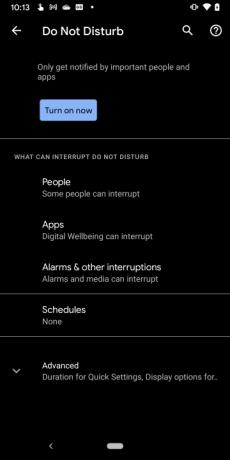
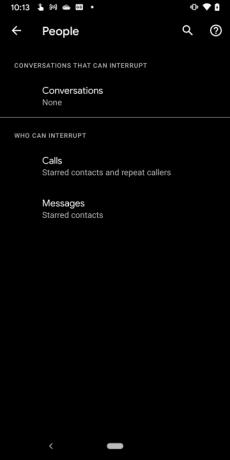
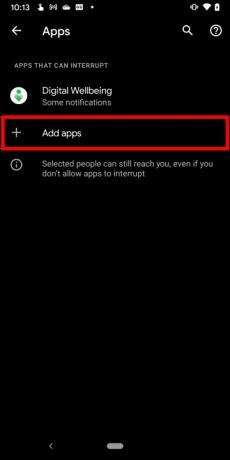

Norėdami pasiekti režimo „Netrukdyti“ nustatymus, ilgai paspauskite Netrukdyti piktogramą pranešimų skydelyje. Kitame ekrane matysite keturis pagrindinius komponentus: Žmonės, Programėlės, Pavojaus signalai ir kiti trikdžiai, ir Tvarkaraščiai. Mes paaiškinsime, kaip kiekvienas iš jų veikia.
Pastaba: šiuos nustatymus taip pat galite pasiekti pasirinkę Nustatymai > Garsas ir vibracija > Netrukdyti maršrutą.
Žmonės
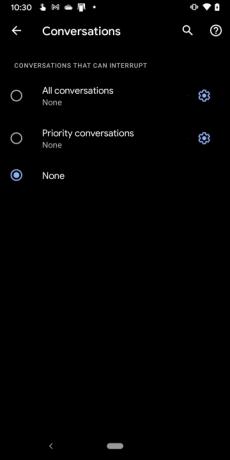
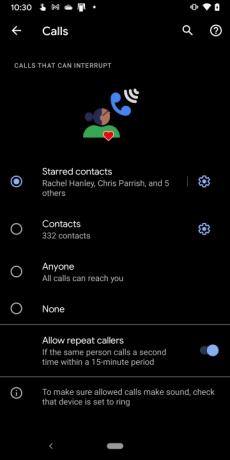
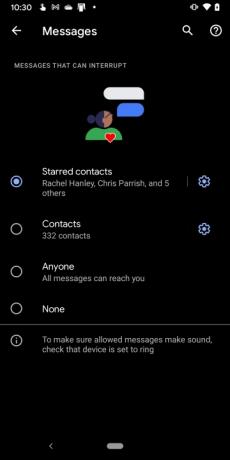
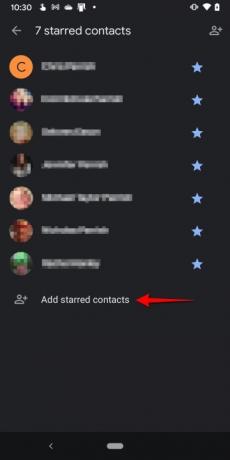
Šis skyrius yra padalintas į tris dalis:
Pokalbiai
Bakstelėjus Pokalbiai, bakstelėkite Apskritimas šalia vieno iš trijų pokalbių, kurie gali pertraukti:
- Visi pokalbiai
- Pirmenybiniai pokalbiai
- Nė vienas
Norėdami pakeisti pokalbį į prioritetinį, braukite žemyn, kad išplėstumėte pranešimų sritį, tada ilgai paspauskite pokalbį. Čia taip pat galite pakeisti nustatymą Pokalbiai bakstelėdami krumpliaračio piktogramą.
Skambučiai
Šis skyrius yra gana paprastas. Bakstelėjus Skambučiai, bakstelėkite apskritimą šalia vieno iš keturių kontaktų, kuriems leidžiama pertraukti:
- Žvaigždute pažymėti kontaktai
- Kontaktai
- bet kas
- Nė vienas
Taip pat yra perjungimas į Leisti pakartotinius skambintojus jei tikitės, kad kas nors vėl paskambins per 15 minučių.
Jei nesate tikri, kaip pažymėti kontaktą žvaigždute, atlikite šiuos veiksmus:
1 žingsnis: Bakstelėkite, kad atidarytumėte programą Telefonas.
2 žingsnis: Bakstelėkite Mėgstamiausi skirtuką apačioje.
3 veiksmas: Bakstelėkite Papildyti esantis viršutiniame dešiniajame kampe.
4 veiksmas: Bakstelėkite kontaktą.
Arba galite atidaryti programą Telefonas, bakstelėkite Kontaktai skirtuką, bakstelėkite, kad atidarytumėte kontaktą, tada bakstelėkite tuščiavidurę žvaigždutę, esančią viršutiniame dešiniajame kampe. Taip pat galite bakstelėti šalia esantį krumpliaračio simbolį Žvaigždute pažymėti kontaktai ir tada bakstelėkite Pridėti žvaigždute pažymėtus kontaktus kitame ekrane.
Žinutės
Bakstelėjus Žinutės, bakstelėkite apskritimą šalia vieno iš keturių pranešimų tipų, kuriuos leidžiama pertraukti:
- Žvaigždute pažymėti kontaktai
- Kontaktai
- bet kas
- Nė vienas
Galite paliesti šalia esančią krumpliaračio piktogramą Žvaigždute pažymėti kontaktai arba kontaktass ką nors įtraukti į tuos du sąrašus.
Programėlės
Pagal numatytuosius nustatymus sąraše rodoma „Google“ skaitmeninės gerovės programa. Tačiau galite paliesti pliuso simbolį šalia Pridėti programas tada sąraše pasirinkite programą (-as), kuriai leidžiama pertraukti.
Pavojaus signalai ir kiti trikdžiai
Šis skyrius yra tik jungiklių sąrašas, leidžiantis įjungti arba išjungti šiuos veiksmus:
- Signalizacijos
- Medijos garsai
- Palieskite Garsai
- Priminimai
- Kalendoriaus įvykiai
Bakstelėkite jungiklį, kad įjungtumėte arba išjungtumėte kiekvieną iš jų.
Tvarkaraščiai
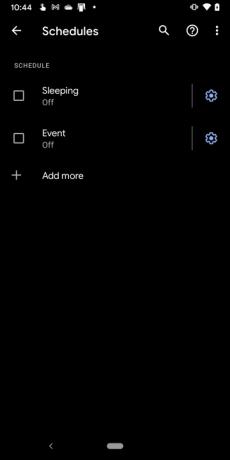
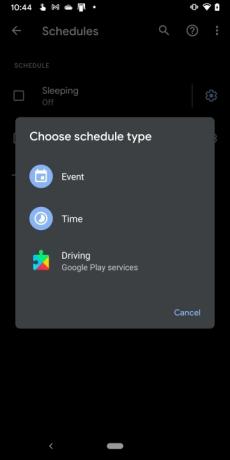
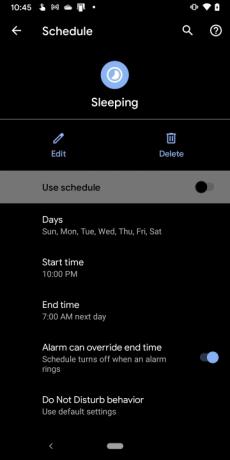
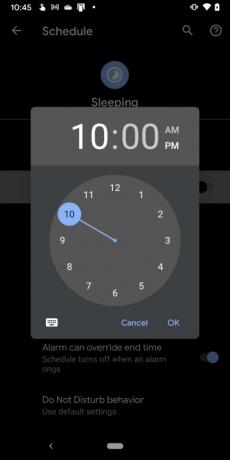
„Android 11“ jau turi du pagal numatytuosius nustatymus išjungti tvarkaraščius. Galite sukurti naują tvarkaraštį bakstelėdami pliuso simbolį šalia Pridėti daugiau arba tinkinkite du jau pateiktus, bakstelėdami atitinkamas krumpliaračio piktogramas, kaip aprašome toliau.
Miega
Pagal numatytuosius nustatymus šis režimas apima visas septynias savaitės dienas nuo 22 val. ir baigiasi kitą dieną 7 val.
1 žingsnis: Bakstelėkite krumpliaračio piktogramą šalia Miega.
2 žingsnis: Bakstelėkite Dienos tada bakstelėkite langelį šalia kiekvienos dienos, kad išjungtumėte arba įgalintumėte.
3 veiksmas: Bakstelėkite Pradžios laikas nustatyti pradžios valandą ir minutę,
4 veiksmas: Bakstelėkite Pabaigos laikas nustatyti pabaigos laiką valandą ir minutę.
5 veiksmas: Bakstelėkite jungiklį šalia Signalas gali nepaisyti pabaigos laiko norėdami įjungti arba išjungti šį nustatymą.
6 veiksmas: Bakstelėkite jungiklį šalia Naudokite tvarkaraštį norėdami įjungti arba išjungti šį tvarkaraštį.
Renginys
Pagal numatytuosius nustatymus šis režimas nustatytas bet kuriam kalendoriaus įvykiui, kurio atsakymas yra „Taip arba galbūt“. Norėdami pakeisti numatytąjį nustatymą, atlikite šiuos veiksmus:
1 žingsnis: Bakstelėkite krumpliaračio piktogramą šalia Renginys.
2 žingsnis: Bakstelėkite Renginių metu ir pasirinkite Bet koks kalendorius, Šeima, arba savo „Google“ paskyrą.
3 veiksmas: Bakstelėkite Kur yra atsakymas ir pasirinkite Taip, Taip arba Galbūt, arba Taip, galbūt arba neatsakyta.
4 veiksmas: Bakstelėkite jungiklį šalia Naudokite tvarkaraštį norėdami įjungti arba išjungti šį tvarkaraštį.
Pastaba: galite paliesti Pridėti daugiau skydelyje Tvarkaraščiai, kad pasirinktumėte naują įvykio, laiko arba vairavimo paslaugą.
Išplėstinė
Bakstelėkite Išplėstinė skydelyje Netrukdyti ir atsiranda du papildomi nustatymai:
Greitųjų nustatymų trukmė
Čia yra trys nustatymai:
- Naudokite, kol išjungsite
- Klauskite kiekvieną kartą
- 1 valandai — Šis nustatymas apima a Pliusas ir a Minusas simbolis, norėdami nustatyti trukmę nuo 15 minučių iki 12 valandų.
Bakstelėkite Gerai kai baigsi.
Paslėptų pranešimų rodymo parinktys
Šiame skyriuje pateikiami trys nustatymai. Bakstelėkite apskritimą šalia nustatymo, kad įjungtumėte:
- Nėra garso iš pranešimų
- Jokių vaizdų ar garsų iš pranešimų
- Pasirinktinis – Bakstelėkite krumpliaračio piktogramą šalia Pasirinktinis (jei pasirinkta) ir bakstelėkite, kad įjungtumėte arba išjungtumėte šiuos šešis nustatymus.
Kaip naudoti režimą Netrukdyti „Android 10“.
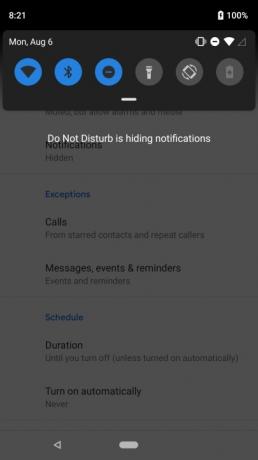
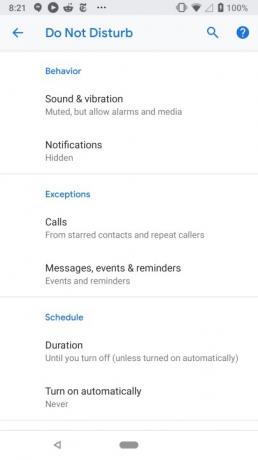
„Android 10“ režimo „Netrukdyti“ nustatymų meniu skiriasi. Čia pamatysite tris skyrius: Elgesys, Išimtys, ir Tvarkaraštis.
Elgesys
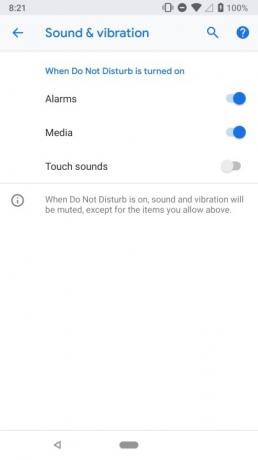
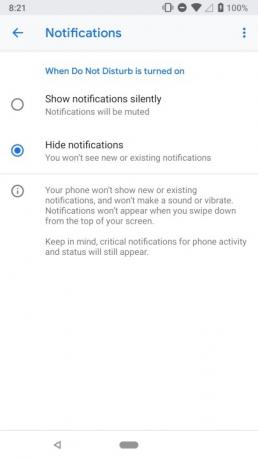
Skiltyje „Elgesys“ yra dvi skiltys:
Garsas ir vibracija
Kai paliesite Garsas ir vibracija, bakstelėkite Perjungti šalia šių trijų nustatymų, kad juos įjungtumėte arba išjungtumėte:
- Signalizacijos
- Žiniasklaida
- Palieskite Garsai
Pranešimai
Kai paliesite Pranešimai, bakstelėkite Apskritimas šalia vieno iš dviejų nustatymų:
- Rodyti pranešimus tyliai — pranešimai bus nutildyti.
- Slėpti pranešimus – Dauguma pranešimų nebus girdimi ar matomi net atidarius pranešimų skydelį.
Bakstelėkite šalia esančią krumpliaračio piktogramą Pasirinktinis norėdami dar labiau pritaikyti funkciją. Galite išjungti tokius dalykus kaip Neįjunkite ekrano, nemirksėkite šviesos, neslėpkite pranešimų taškų, ir dar.
Išimtys
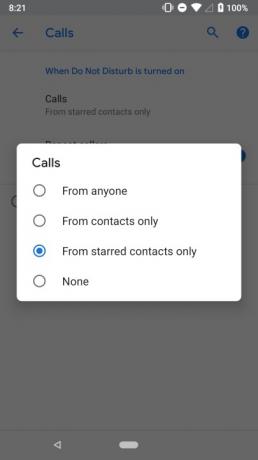

Išimčių skiltyje yra du komponentai, leidžiantys įtraukti tam tikrus kontaktus arba skambintojus į baltąjį sąrašą.
Skambučiai
Bakstelėjus Skambučiai, bakstelėkite apskritimą šalia vieno iš keturių skambučių tipų, kurie gali nutraukti:
- Iš bet ko
- Tik iš kontaktų
- Tik iš žvaigždute pažymėtų kontaktų
- Nė vienas
Vėlgi, kaip ir „Android 11“, galite tinkinti žvaigždute pažymėtus kontaktus kontaktų arba telefono programoje arba tiesiog pažiūrėkite toliau į Žvaigždute pažymėti kontaktai skyrių, kad jį nustatytumėte.
Yra jungiklis, leidžiantis skambinti pakartotinai, jei kas nors jums skambina daugiau nei vieną kartą per 15 minučių.
Žinutės, įvykiai ir priminimai
Šis skyrius panašus į „Android 11“. Bakstelėkite Žinutės parinktį šioje skiltyje ir galite pasirinkti, kas gali pertraukti, jei apskritai:
- Žvaigždute pažymėti kontaktai
- Kontaktai
- bet kas
- Nė vienas
Be to, bakstelėkite jungiklį šalia Priminimai ir/arba Renginiai norėdami išjungti arba įjungti šiuos pranešimus, kai įjungtas režimas Netrukdyti.
Tvarkaraštis

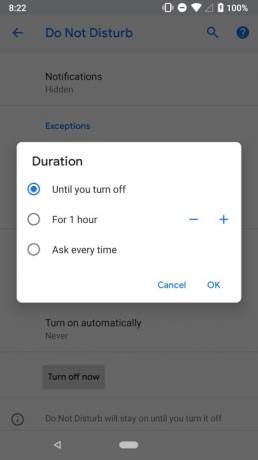
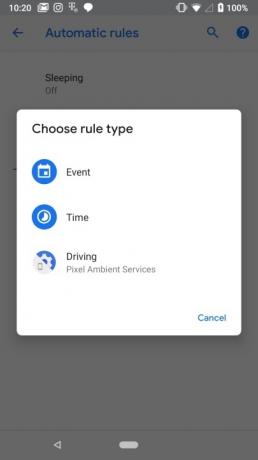
Šiame skyriuje yra du poskyriai:
Trukmė
Bakstelėkite Trukmė skirtuką, tada bakstelėkite vieną iš trijų parinkčių:
- Kol neišsijungsite
- 1 valandai — Šis nustatymas apima a Pliusas ir a Minusas simbolis, norėdami nustatyti trukmę nuo 15 minučių iki 12 valandų.
- Klauskite kiekvieną kartą
Įjungti automatiškai
Šioje skiltyje galite automatiškai įjungti režimą Netrukdyti miego valandomis ir susitikimų metu. Šioje skiltyje taip pat galite nustatyti tinkintas taisykles, pagrįstas įvykiais arba paros laiku. „Pixel“ telefonuose yra parinktis įjungti režimą Netrukdyti, kai telefonas nustato, kad vairuojate. Čia galite jį išjungti pagal poreikį.
1 žingsnis: Paspausti Pridėti taisyklę sukurti taisyklę.
2 žingsnis: Pasirinkite, ar tai įvykis, ar laikas.
3 veiksmas: Pridėkite pavadinimą ir vadovaukitės ekrane pateikiamomis instrukcijomis, kad jį konfigūruotų toliau.
Samsung telefonai
Netrukdymo režimas „Samsung“ telefonuose, kuriuose veikia „Android 10“, nėra toks pat tvirtas. Vis tiek galite jį įjungti ir pasiekti nustatymus taip pat, kaip ir akcijas
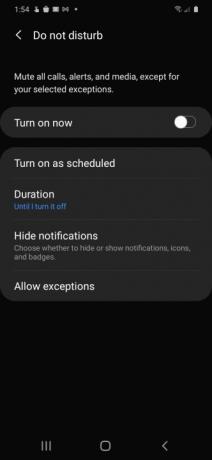
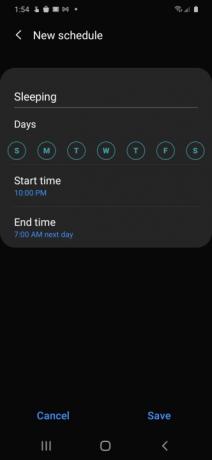
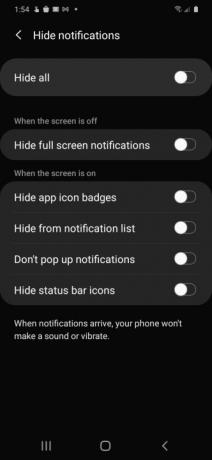
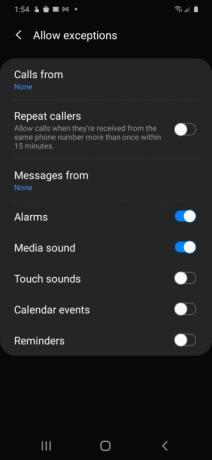
Įjunkite kaip suplanuota
Bakstelėkite šią parinktį ir bakstelėkite jungiklį šalia Miega Norėdami įjungti arba išjungti šį komponentą. Bakstelėkite Miega (numatytasis tvarkaraštis) ir jums bus pateikti keturi nustatymai, kuriuos galite koreguoti:
- vardas
- Dienos
- Spyrago laikas
- Pabaigos laikas
Bakstelėkite Sutaupyti kad išlaikytumėte pakeitimus.
Trukmė
Tai panašu į „Android“. Bakstelėkite Trukmė tada bakstelėkite apskritimą šalia vienos iš trijų parinkčių:
- Kol aš jį išjungsiu
- 1 valandą — Šis nustatymas apima a Pliusas ir a Minusas simbolis, norėdami nustatyti trukmę nuo 15 minučių iki 12 valandų.
- Klauskite kiekvieną kartą
Bakstelėkite Gerai norėdami išsaugoti pakeitimus.
Slėpti pranešimus
Bakstelėkite Slėpti pranešimus ir jums pateikiami šeši jungikliai. Palieskite kiekvieną Perjungti norėdami įjungti arba išjungti šiuos nustatymus.
Leisti išimtis
Bakstelėkite Leisti išimtis ir pamatysite įvairių nustatymų ir jungiklių, kuriuos galite koreguoti, sąrašą.
1 žingsnis: Bakstelėkite Skambučiai iš ir pasirinkite vieną iš keturių parinkčių: Visi, Tik kontaktai, Tik mėgstamiausi kontaktai, ir Nė vienas.
2 žingsnis: Bakstelėkite Žinutės nuo ir pasirinkite vieną iš keturių parinkčių: Visi, Tik kontaktai, Tik mėgstamiausi kontaktai, ir Nė vienas.
3 veiksmas: Bakstelėkite jungiklį šalia Pakartotiniai skambintojai leisti arba užblokuoti kam nors skambinti daugiau nei vieną kartą tarp 15 minučių.
4 veiksmas: Bakstelėkite jungiklį šalia likusių nustatymų, kad įjungtumėte arba išjungtumėte: Signalizacijos, Medijos garsas, Palieskite Garsai, Kalendoriaus įvykiai, ir Priminimai.
Kaip naudoti netrukdymo režimą „Android 9.0 Pie“ ir senesnėse versijose
Kaip ir naujesnėse versijose, braukite žemyn iš ekrano viršaus, kad atidarytumėte Pranešimų šešėlis ir bakstelėkite Netrukdymo piktograma. Daugumoje telefonų, kuriuose veikia „Android 6.0 Marshmallow“. Android 9.0 Pie, gausite meniu su trimis parinktimis:
- Visiška tyla: Niekas jūsų netrukdys.
- Tik aliarmai: bet kokie jūsų nustatyti signalai gali jus trikdyti.
- Tik pirmenybė: Signalai gali būti perduodami, bet galite tinkinti, kas dar turėtų jus trikdyti ir kas neturėtų.
Po juo pamatysite parinktį, skirtą nurodyti, kiek laiko turi būti aktyvus režimas „Netrukdyti“. Galite nustatyti valandą, kad apimtų susitikimą, į kurį dalyvausite, nurodyti laiką, kada jis turėtų išsijungti, arba nurodyti, kad jis liktų įjungtas, kol vėl jį išjungsite.
Prioritetinių pranešimų nustatymas
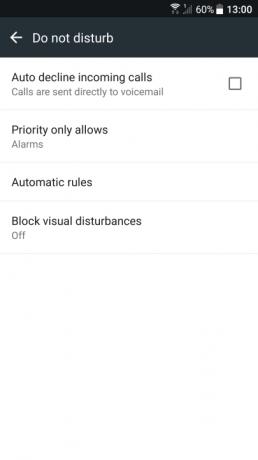
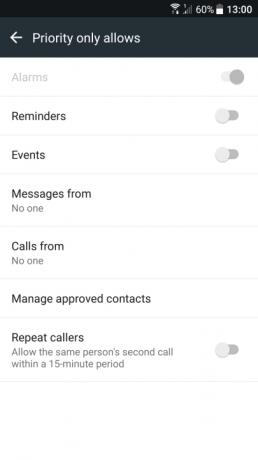
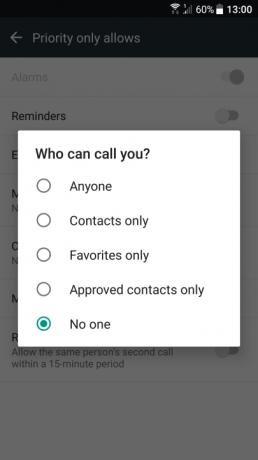
Jei norite naudoti parinktį Tik prioritetas, pirmiausia turite apibrėžti, kas yra prioritetinis pranešimas.
1 žingsnis: Bakstelėkite, kad atidarytumėte Nustatymų programa.
2 žingsnis: Bakstelėkite Garsas ir pranešimai.
3 veiksmas: Bakstelėkite Netrukdyti.
4 veiksmas: Bakstelėkite Leidžia tik pirmenybė.
Pastaba: Jei turite „Samsung Galaxy“ telefoną, tai yra Nustatymai > Garsai ir vibracija > Netrukdyti > Leisti išimtis > Pasirinktinis.
5 veiksmas: Bakstelėkite jungiklį šalia Priminimai ir Renginiai norėdami įjungti arba išjungti šiuos du nustatymus.
6 veiksmas: Bakstelėkite Žinutės nuo tada bakstelėkite vieną iš penkių nustatymų: bet kas, Tik kontaktai, Tik mėgstamiausi, Tik patvirtinti kontaktai, arba Nė vienas.
7 veiksmas: Bakstelėkite Skambučiai iš tada bakstelėkite vieną iš penkių nustatymų: bet kas, Tik kontaktai, Tik mėgstamiausi, Tik patvirtinti kontaktai, arba Nė vienas.
8 veiksmas: Bakstelėkite jungiklį šalia Pakartotiniai skambintojai norėdami įjungti arba išjungti šią funkciją. Tai leidžia asmeniui paskambinti antrą kartą per 15 minučių.
Automatinių taisyklių nustatymas
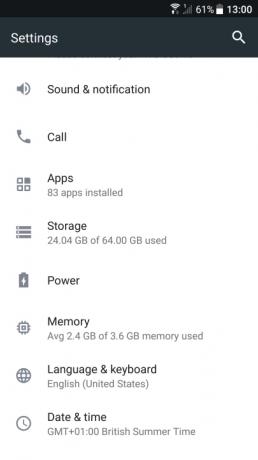
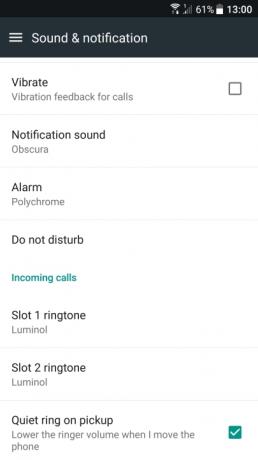
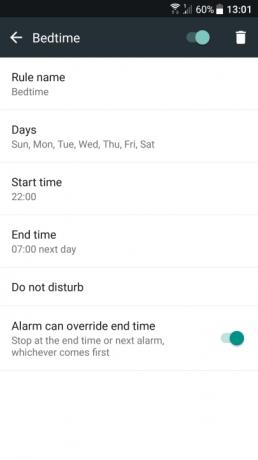
Galite nustatyti, kad režimas Netrukdyti būtų įjungtas automatiškai, atsižvelgiant į įvykį ar laiką, nustatę tam tikras taisykles.
1 žingsnis: Bakstelėkite, kad atidarytumėte Nustatymai programėlė.
2 žingsnis: Bakstelėkite Garsas ir pranešimai.
3 veiksmas: Bakstelėkite Netrukdyti.
4 veiksmas: Bakstelėkite Aautomatinės taisyklės.
Pastaba: vartotojams, turintiems „Samsung Galaxy“. telefoną, būtinai vadovaukitės šiuo keliu: Nustatymai > Garsai ir vibracija > Netrukdyti > Įgalinti kaip suplanuota.
5 veiksmas: Pasirinkite Pridėti taisyklę.
6 veiksmas: Pasirinkite Taisyklės pavadinimas ir įveskite vardą.
7 veiksmas: Pasirinkite Dienos tada bakstelėkite tas savaitės dienas, kuriomis norite, kad taisyklė veiktų.
8 veiksmas: Pasirinkite Pradžios laikas kad pasirinktumėte, kuriuo paros metu prasidės taisyklė.
9 veiksmas: Pasirinkite Pabaigos laikas kiekvieną dieną nustatyti, kada taisyklė baigsis.
10 veiksmas: Įjunkite jungiklį šalia Signalas gali nepaisyti pabaigos laiko jei norite įjungti arba išjungti šią funkciją Netrukdyti režimu.
Kai taikote Netrukdyti funkcija į bendrą kalendorių, įvykiais pagrįstos taisyklės, kurias taikėte nustatymuose, įsijungs ir automatiškai įjungs telefoną Netrukdyti, atsižvelgiant į jūsų konkrečias nuostatas. Niekada daugiau paskirtų skambučių ar susitikimų netrukdys dėmesį blaškantys pranešimai. Mes norime atkreipti dėmesį; Tai veiks tik susitikimams ar skambučiams, kuriuos konkrečiai patvirtinate.
Šiuo metu „Samsung Galaxy“ telefonai negali pridėti šių įvykiais pagrįstų kalendoriaus taisyklių Netrukdyti.
Redaktorių rekomendacijos
- 16 geriausių pranešimų siuntimo programų, skirtų „Android“ ir „iOS“, 2023 m
- Geriausi 2023 m. „Android“ planšetiniai kompiuteriai: 9 geriausi, kuriuos galite nusipirkti
- Geriausios nemokamos muzikos programos, skirtos „iOS“ ir „Android“.
- Geriausi žaidimų valdikliai, skirti „Android“ telefonams ir planšetiniams kompiuteriams 2022 m
- Geriausias „Android“ VPN 2022 m




